Suchnummer: 6001
Hinterlegung der neuen beA-Mitarbeitendenkarte als zusätzlichen Sicherheits-Token durch die Mitarbeitenden
Freischaltung des neuen Sicherheits-Tokens durch vom Postfachbesitzer berechtigte Mitarbeitende (Recht 19 - Berechtigungen verwalten erforderlich)
Als Ergebnis der genannten Schritte kann die neue beA-Mitarbeitendenkarte, wie die bisherige Karte, zur Anmeldung und den Zugriff auf zugeordnete Postfächer verwendet werden.
Nachfolgend finden Sie ausführliche bebilderte Anleitungen zu den einzelnen Schritten.
Bitte melden Sie sich wie gewohnt mit Ihrer bisherigen beA-Mitarbeitendenkarte an der beA-Webanwendung an.
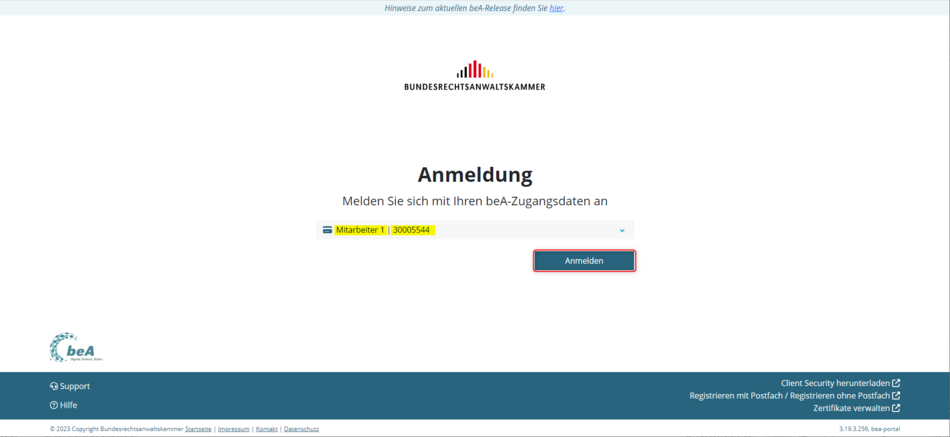
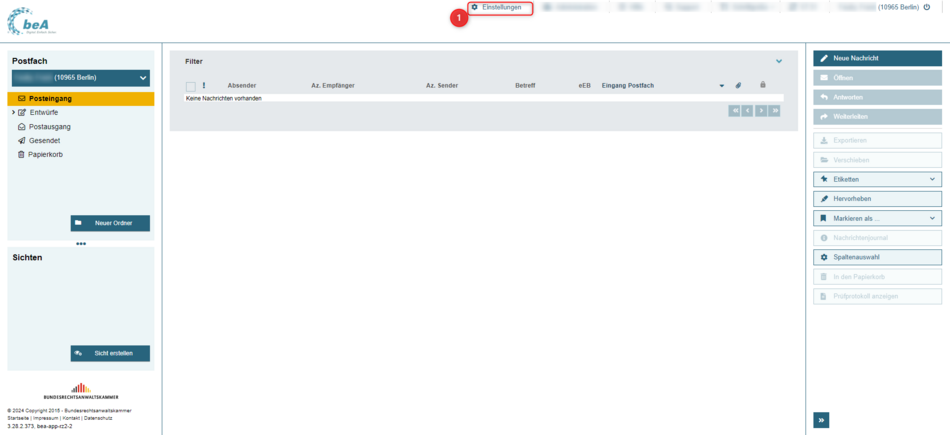
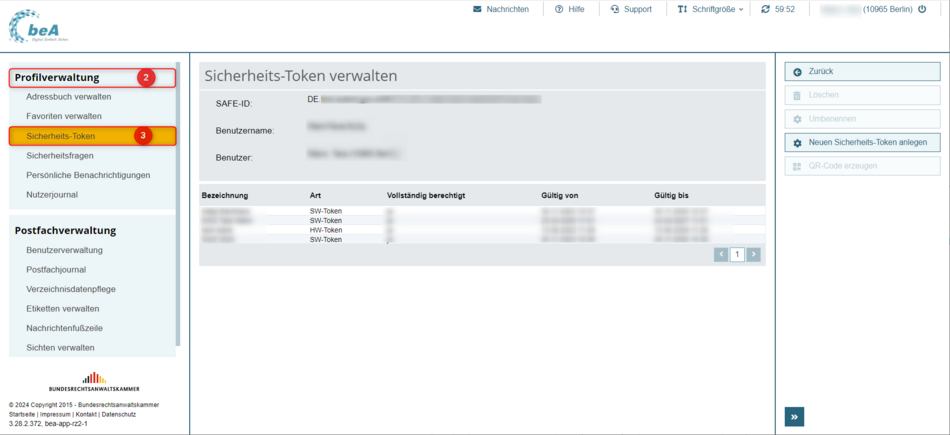
Ihnen werden nun Ihre derzeit hinterlegten persönlichen Sicherheits-Token angezeigt. Auch ist hier die Gültigkeit des jeweiligen Sicherheits-Tokens ersichtlich. Bitte wählen Sie im rechts befindlichen Menü
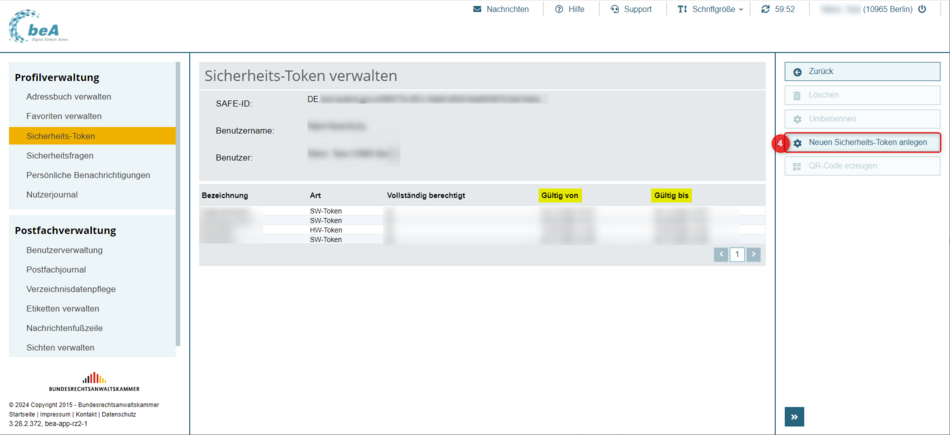
Es öffnet sich durch Klick auf die Schaltfläche Neuen Sicherheits-Token anlegen ein Dialog, in dem Sie aufgefordert werden, eine Bezeichnung für den neu zu hinterlegenden Sicherheits-Token einzugeben. Bestätigen Sie diesen Dialog nach
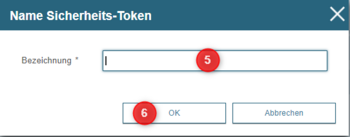
Somit öffnet sich der Dialog mit der Überschrift Sicherheits-Token im beA-System hinzufügen (7), in dem Sie aufgefordert werden, den Sicherheits-Token auszuwählen, den Sie neu hinzufügen möchten.
| Hinweis für MacOS: Möglicherweise wird der Dialog nur kurz eingeblendet und anschließend in den Hintergrund versetzt. Zur weiteren Bearbeitung muss dieser dann aktiv in den Vordergrund geholt werden. |
Bitte entfernen Sie nun die bisher verwendete beA-Mitarbeitendenkarte (Kartennummer beginnend mit 3) aus dem Kartenlesegerät und fügen die neue beA-Mitarbeitendenkarte (Kartennummer beginnend mit einer 8) ein.
Danach erscheint die Meldung, welche den erfolgreichen Sicherheits-Token-Import bestätigt.
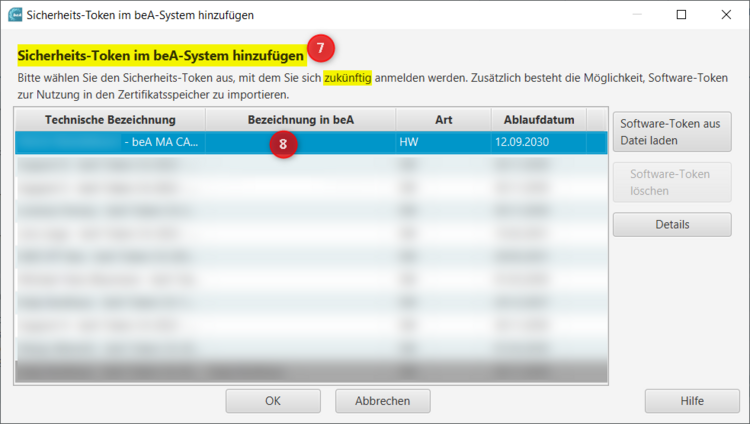
Der neu importierte Sicherheits-Token muss nun noch freigeschaltet werden. Eine Freischaltung kann mit einer bereits berechtigten beA-Mitarbeitendenkarte, soweit diese noch gültig ist, erfolgen. Ein Software-Zertifikat ist hierzu aus Sicherheitsgründen nicht ausreichend.
Der weitere Ablauf ist davon abhängig, ob Sie die Berechtigung haben, die Freischaltung von Sicherheits-Token selbst vorzunehmen. Für Mitarbeitende kommt es darauf an, ob der jeweilige Postfachinhaber Ihnen das Recht 19 – Berechtigungen verwalten erteilt hat.
Wurde Ihnen das notwendige Recht erteilt, erhalten Sie direkt nach den o.g. Schritten den Hinweis auf die ausstehende Freischaltung.
Für diesen Vorgang muss die neue beA-Mitarbeitendenkarte wieder aus dem Kartenlesegerät entfernt und die bisher genutzte beA-Mitarbeitendenkarte eingesteckt werden.
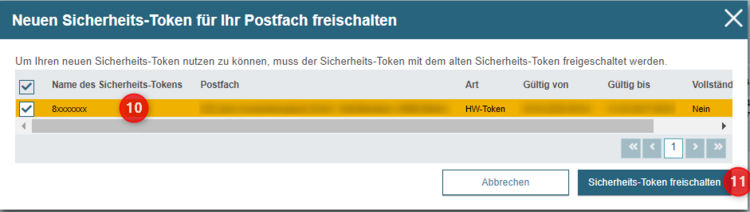
Wurde dieser Dialog abgebrochen, besteht nachträglich über den Bereich
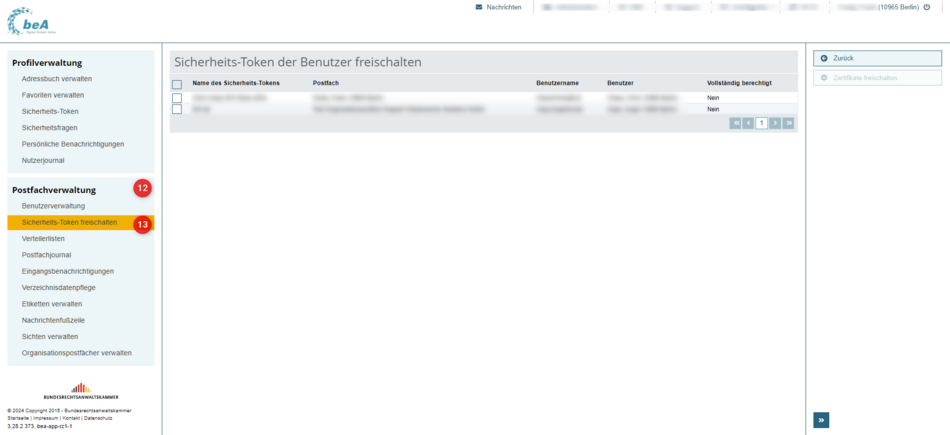
Auch für diese Vorgehensweise muss die neue beA-Mitarbeitendenkarte wieder aus dem Kartenlesegerät entfernt und die bisher genutzte beA-Mitarbeitendenkarte eingesteckt werden. In der Übersicht Sicherheits-Token der Benutzer freischalten
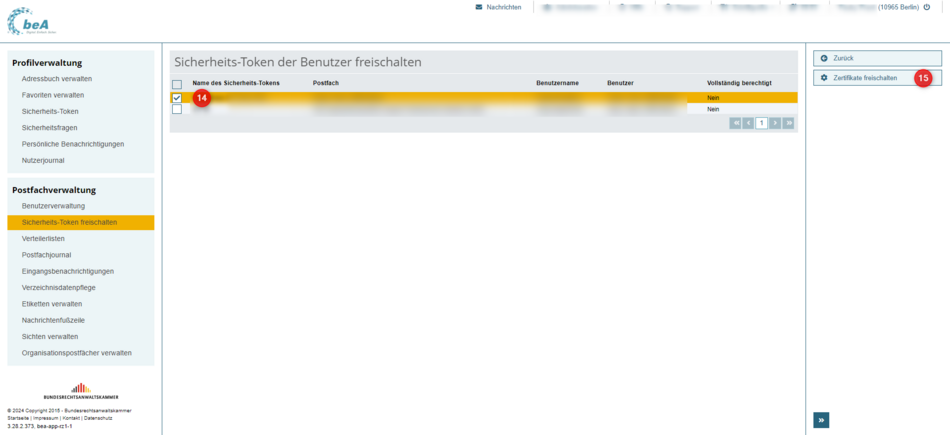
Ggf. sind in dieser Übersicht weitere Sicherheits-Token zur Freischaltung aufgeführt, wenn z.B. Kollegen und andere Mitarbeiter, die Sie für einen Zugriff auf Ihr Postfach berechtigt haben, neue Sicherheits-Token eingerichtet haben. Wenn Sie deren Sicherheits-Token ebenfalls markieren, ist es möglich, diese gleichzeitig -zusammen mit Ihrer eigenen neuen beA-Mitarbeitendenkarte- freizuschalten.
Nun ist die Anmeldung am beA sowohl mit der bisherigen als auch mit der neuen beA-Mitarbeitendenkarte möglich. Sie haben in beiden Fällen die gleichen Rechte und haben vollen Zugriff auf solche Postfächer, für welche Ihnen die entsprechende Berechtigung (Recht 19) erteilt wurde.
Gibt es Postfächer, auf die Sie zwar Zugriff haben, aber das Recht 19 durch den entsprechenden Postfachinhaber nicht erteilt wurde, muss die Freischaltung Ihrer neuen beA-Mitarbeitendenkarte für diese Postfächer vom jeweiligen Postfachinhaber selbst erfolgen. Eine entsprechende Anleitung für Postfachinhaber finden Sie unter: Freischaltung der beA-Mitarbeitendenkarte durch den Postfachinhaber